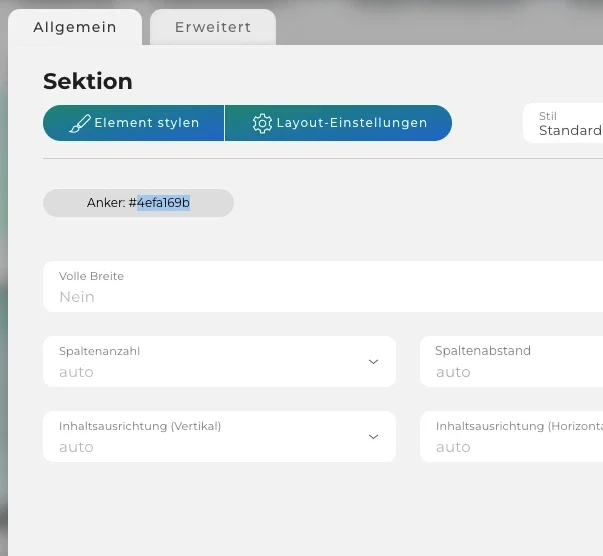Pages
Seiten, Inhalte und Layout-Elemente
Du kannst mit dem Seiten-Editor beliebig viele Seiten bei Bedarf auch als verschiedene Seitentypen anlegen. Wenn du eine Seite in der Liste anklickst, gelangst du in den Bearbeitungsmodus, in dem du festlegen kannst, welche Elemente (zB. Bild-Text-Element, Bildergalerie, Produktgalerie, Formular uvm.) auf der Seite vorhanden sein sollen und dann deine Texte, Bilder, Grafiken, Dateien, Links usw. in den Elemente einfügen.
Durch das Hinzufügen eines Elements in einer neuen Zeile der Seite wird automatisch eine Sektion erstellt. Sektionen sind die horizontalen Abschnitte, in denen die Elemente eingebettet sind. Jede Sektion generiert auch automatisch einen so genannten "Anker" (zB. #1234abcd), damit man diesen Abschnitt auf der Seite per Link auch direkt anspringen kann (Jumpnavigation). Diesen Anker kannst du dann bei jedem Button oder Menüpunkt im Feld "Beifügung" hinzufügen, damit der Link zur Sektion mit diesem Anker springt.
Zwischen den Sektionen werden auch automatisch vertikale Abstände angelegt, die du jederzeit anpassen kannst. Im Zusammenspiel von Sektionen, Abständen und Elementen wird das Layout zusammengesetzt. Das Look & Feel dieser Inhalte und Elemente wird in den Styling-Einstellungen definierten (Button "Element stylen").
Allgemeine Seiteneinstellungen
Jede Seite hat übergeordnete Einstellungen, der Button "Seiteneinstellungen" befindet sich ganz oben im Bearbeitungsfenster. Hier kannst du folgende Elemente und Inhalte bearbeiten:
- Seitentitel
- Datum (für die Anzeige in Seitengalerien)
- Anzeigen von Titel und Datum
- Seite sichtbar / unsichtbar
- Slug, Meta-Titel und -Beschreibung für Suchmaschinen
- Teasertext (für die Anzeige in Seitengalerien)
- Bild (für die Anzeige in Seitengalerien)
- Position (für die Reihung in Seitengalerien)
- Schlagwörter (für die Volltextsuche)
- Sichtbarkeitsdatum von-bis
Diese Einstellungen haben Einfluss auf die Anzeige in Suchmaschinen und im Seitengalerie-Element – so kann eine Seite mit anderen Seiten aufgelistet werden (zB. wenn die Seite als Blog- oder News-Bericht eingesetzt ist). Mehr dazu erfährst du bei den Seitentypen.
Du hast außerdem die Möglichkeit, die Struktur deiner Seite anzupassen:
- Standard: enthält den Seiteninhalt, Header und Footer
- Landingpage: enthält nur den Seiteninhalt ohne Header und Footer
- Seite ohne Header: enthält Seiteninhalt und Footer, ohne Header
- Seite ohne Footer: enthält Seiteninhalt und Header, ohne Footer
Auch kannst du den Seitentyp der aktuellen Seite nachträglich verändern. Der Standardseitentyp ist "Seite". Um einen anderen Seitentyp einzustellen (z.B. Blog oder News), musst du den gewünschten Seitentyp zuerst anlegen.

Seitenüberschrift Typ H1
Sofern im Inhalt der Seiten in keinem Element eine Überschrift als H1 definiert wurde, gilt für die Seitenüberschrift der Typ H1. In jedem Element auf der Seite kann die Überschriften-Struktur (H1 – H6, DIV, Blockquote) individuell festgelegt werden. Das ist für eine korrekte Textstruktur und speziell für die Suchmaschinenoptimierung zu berücksichtigen.